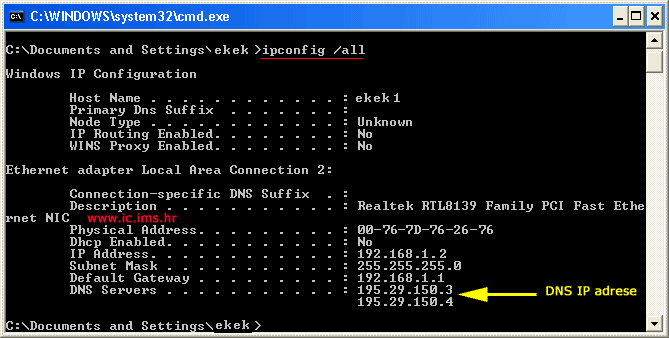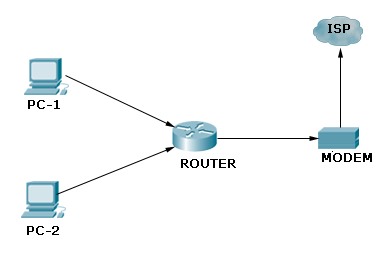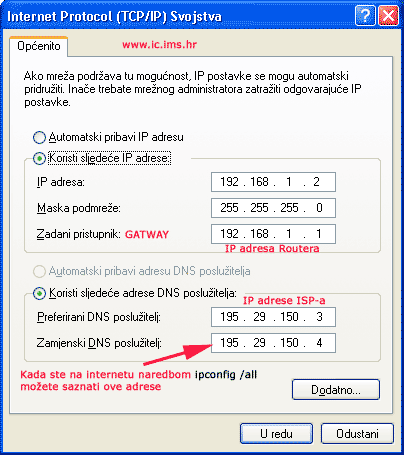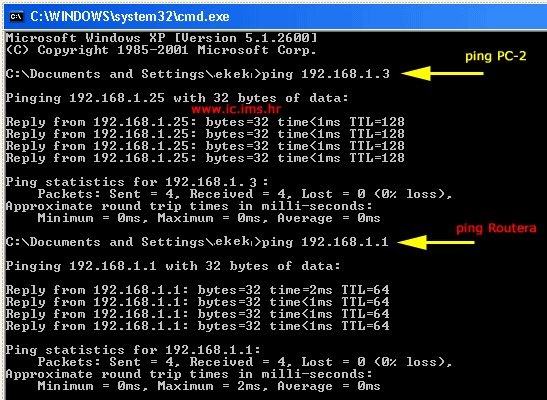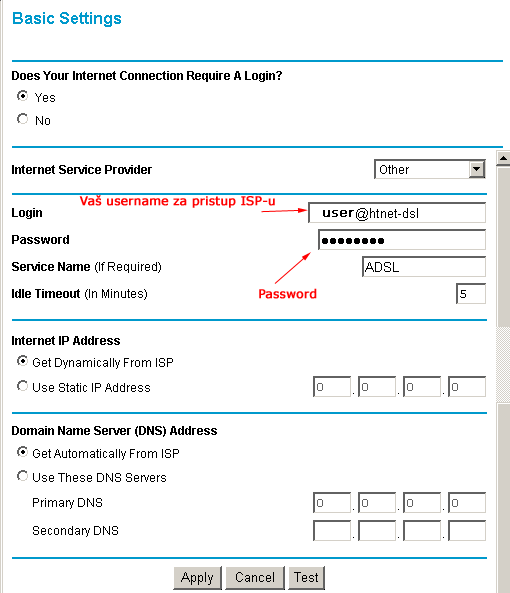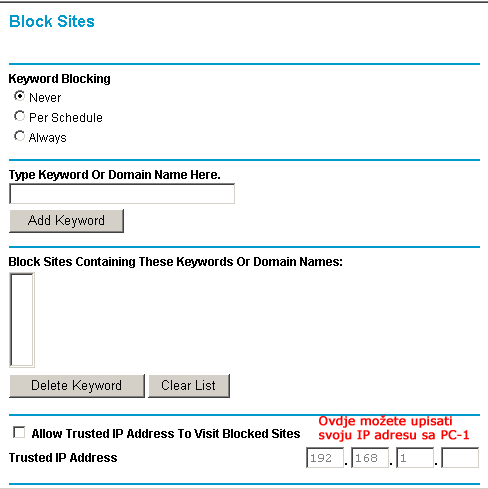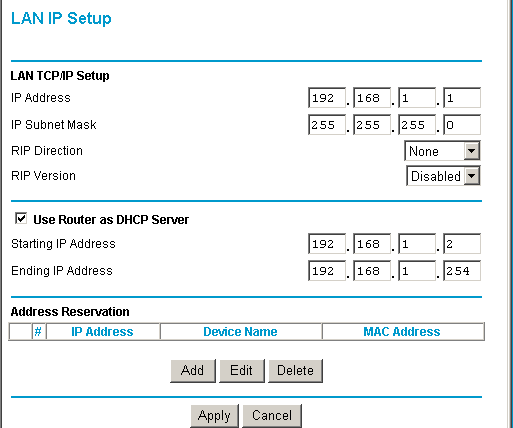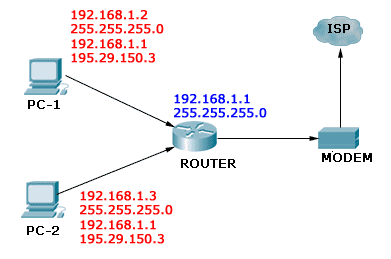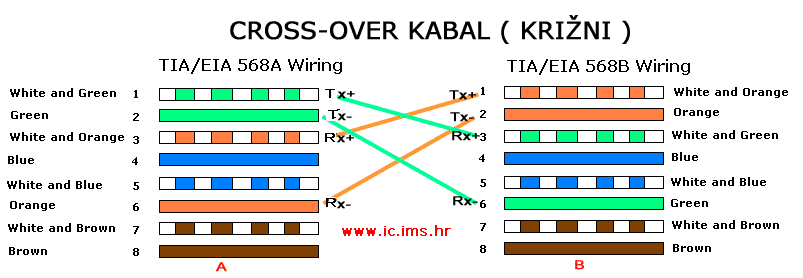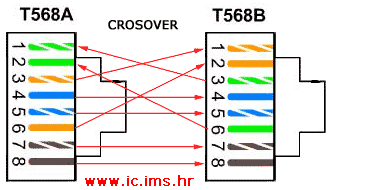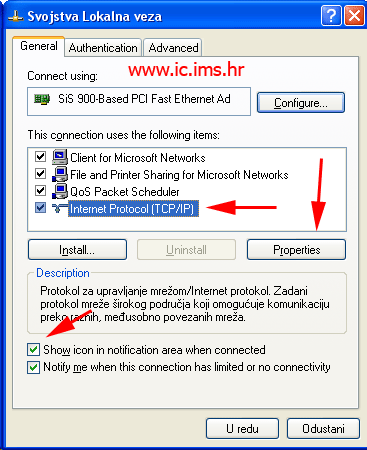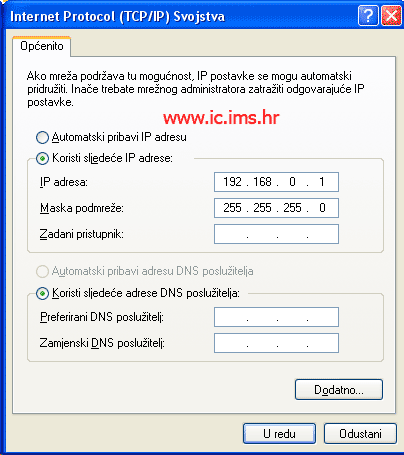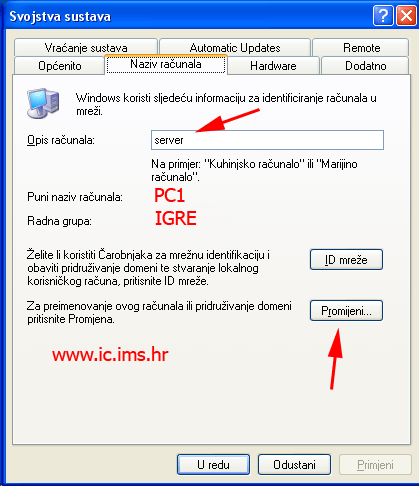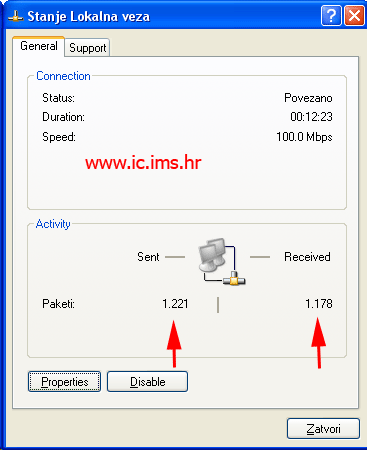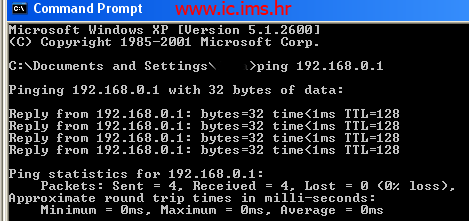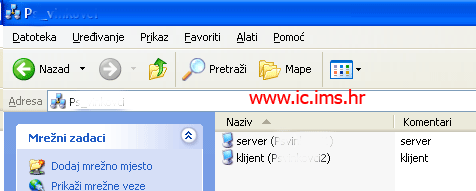[ Ivek33 @ 04.03.2007. 16:01 ] @
| POVEŽITE DVA RAČUNALA U MREŽU i spojite se na Internet PREKO DIAL-UP MODEMA ISPRINTAJTE OVE UPUTE PA IDEMO DALJE. Na samom početku, idemo isključiti FIREWALL program ako je aktivan na oba računala. Kao prvo potrebno je ostvariti mrežu između dva računala, imati instaliran Dial-UP modem na računalu koje ćemo označiti kao glavno "server" ( ovo server je samo naziv za računalo ) a drugo računalo nazovimo "klijent" koji nema modem i sa njega želimo pristupiti internetu preko računala pod nazivom "server". Obratite pažnju na korišteni mrežni kabel Crossover za direktno spajanje 2 računala. Na oba računala pristupamo sa administratorskim ovlastima.  Pretpostavimo da na oba računala imamo instaliran Windows XP + SP2 Mreža funkcionira sa postavljenim IP adresama i računala se vide međusobno. Workgroup: Internet ( za oba računala ) Kao prvo potrebno je na svim računalima na kojima vršimo nekakav SHARE( šering ) uključiti na Properties kartice Locall connection ( Lokalna veza ), to je naša mrežna kartica. Dakle, tu uključite među ostalim protokolima i "Client for Microsoft Networks" i "File and Printer Sharing for Microsoft Networks". Čekirajte kućicu ispred. Ako iste ne postoje treba ih instalirati. Nadalje također trebate imati i NetBIOS među tim protokolima mrežne kartice. [color=red]SERVER konfiguracija[/color] #Na računalo PC-1 pod fiktivnim nazivom "SERVER" uz instalaciju Dial-UP modema ( bilo externog ili internog ) , konfiguraciju izvedemo na slijedeći način: Local connection ( Lokalna veza ) ( naša mrežna kartica ) IP adresa : 192.168.0.1 Subnet Mask: 255.255.255.0  Konekcija na Internet ( u ovom slučaju TELEKOM ) nema konfiguriranu IP adresu već se ona određuje automatski  Kada sve to imamo i računalo vidi jedno drugo ( tj. mreža funkcionira ), instalirali smo modem na "server" i možemo pristupiti internetu, idemo provjeriti IP adrese.. IP PROVJERA SERVER RAČUNALA PC-1:  [color=red]INTERNET CONNECTION SHARING ( ICS )[/color] Kao prvo potrebno je da uključimo ICS na računalu "server" koje ima instaliran modem : Klik na Start => Control Panel ( Upravljačka ploča ) => Network connections ( Mrežne veze ) => klik DTM na kreiranu konekciju pomoću koje se spajamo na Internet=> Properties ( svojstva ) => potom na kartici Advanced čekiramo "Allow other network users to connect through this computer's Internet connection" i "Allow other network users to control or disable the shared Internet connection". 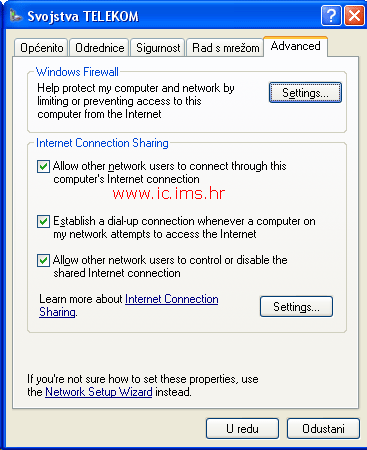 Obratite pažnju na srednju opciju. " Establish a dial-up connection…." Zašto? Pa u mom slučaju kada mi je ta opcija bila uključena ( čekirana ) računalo "server" periodično se samo spajalo na Internet mrežu tj. konekcija za Internet se sama uključivala. Kada sam isključio ovu srednju opciju više se to samo-uključenje konekcije nije događalo. NADALJE: Obratite pažnju na najdonju opciju: "Allow other network users to control or disable the shared Internet connection". Ako je ona uključena onda će korisnik na računalu "klijent" moći sam ići na Internet bez da Vas pita za to ( dovoljno mu je da klikne na konekciju "TELEKOM on PCI1" na svom računalu, vidi slike pri dnu ovog tutora ), ali će te Vi imati indikaciju da se on spaja na Internet mrežu. Što je i logično ako koristite Dial-UP modem ( da se ne troše impulsi bezveze ). Ako si tu opciju dečekirate onda korisnik računala "klijent" neće moći ići na Internet dok Vi ne aktivirate povezivanje putem konekcije za Internet. U tom slučaju Vi se spojite na Internet mrežu a dotični samo pokrene Internet browser i spoji se na Internet mrežu. Dakle u ovom slučaju Vi imate potpunu kontrolu nad spajanjem na Internet. Nadalje klikom na gumb "Settings" prozora "svojstva Telekom" otvaramo novi dijalog prozor na kojem izaberemo servise koje može koristiti klijentsko računalo.  Potom možemo dotični servis urediti klikom na Edit ( Uređivanje ) gdje nam se otvara novi dijalog prozor na kojem trebamo upisati IP adresu koju smo postavili za "server" računalo na konekciji naše mrežne kartice Local connection ( Lokalna veza ), a ta IP adresa je u ovom slučaju 192.168.0.1  TO JE TO , za podešavanje glavnog računala koje u ovom slučaju ima naziv "server" NAPOMENA: Isključio sam NetBIOS postavke na računalu "server" na Internet konekciji "TELEKOM" Otvorite Properties ( svojstva ) Telekom konekcije a potom na kartici Networking ( Rad s mrežom ) => selektirajte TCP/IP protokol => Properties ( svojstva ) => General ( Općenito ) => Advanced ( Dodatno ) => kartica WINS i čekirajte zadnju opciju "Disable NetBIOS ( Onemogući NetBIOS ) [color=red]KLIJENT konfiguracija[/color] #Na računalo pod nazivom "KLIJENT" konfiguraciju izvedemo na slijedeći način: Klik DTM na mrežnu karticu računala. U svojstvima TCP/IP protokola postavimo postavke kao na slici dolje. Local connection ( Lokalna veza ) IP adresa : 192.168.0.2 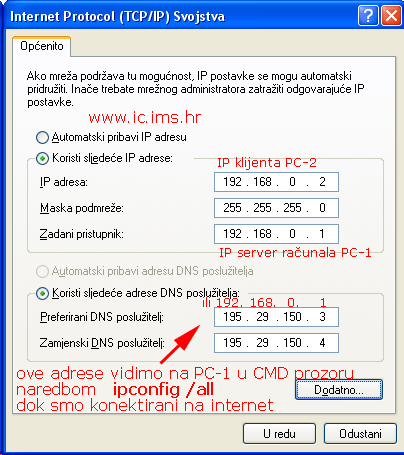 Na ovom dijalog prozoru gore treća IP adresa Zadani pristupnik je ( Default GATEWAY ) Ako je sve u redu naredbom : ipconfig /all dobijemo ovakav prozor  TO JE TO za podešavanje na klijent računalu. Mreža treba raditi a na Internet se možemo spajati sa bilo kojeg računala. Oba računala se vide i mreža funkcionira. Možete sherati foldera na jednom i drugom računalu a isto tako pristupiti na Internet mrežu sa bilo kojeg računala ( neovisno i ovisno ). Ping naredbe rade na oba računala bilo da pingate brojčano ili slovno adresu. Ako sa klijent računala možete pristupiti na Internet upisom brojčane adrese http:// 216.239.57.99 a ne možete upisom slovne adrese npr: www.google.com onda niste dobro upisali IP adresu Default Gateway-a ili DNS-a. Sada imamo situaciju Na računalu pod nazivom "SERVER"  Na računalu pod nazivom "KLIJENT"  Kao što vidite, na "klijent" računalu PC-2 dovoljno je kliknuti na konekciju "TELEKOM on" i spojit će te se na Internet mrežu preko PC-1 "server" računala i modemske konekcije na njemu. Naravno na PC-1 se to povezivanje odmah indicira ( a Vi ga možete isključiti bez obzira na klijenta ;-) Ali pazite samo ako ste čekirali opciju "Allow other network users to control or disable the shared Internet connection" u properties Telekom konekcije ( Svojstva TELEKOM ) na server računalu. Postoji mogućnost da sam negdje pogriješio jer sam više puta prekidao rad i ponovno nastavljao, ako to uvidite javite. No mislim da je ovo dovoljno za uspješno stvaranje mreže i konfiguraciju Dial-UP ( modemske ) veze i mogućnost izlaska na Internet oba računala. I na kraju jedna uopćena blok shema. Kliknite na link Blok shema konfiguracije Uključite Firewall i provjerite da li sve radi kako treba, ako ne radi onda Firewall ometa komunikaciju. Podesite ga. PRENEŠENO SA www.ic.ims.hr [Ovu poruku je menjao Gojko Vujovic dana 21.05.2008. u 16:10 GMT+1] |